Algeng fyrirbæri - tölvan byrjaði að hægja á sér, Windows byrjar í tíu mínútur og til þess að bíða eftir að vafrinn opnast þarftu að hafa góða þolinmæði. Í þessari grein munum við ræða auðveldustu leiðirnar til að flýta fyrir tölvu með Windows 10, Windows 8.1 og 7.
Leiðbeiningarnar eru fyrst og fremst ætlaðar nýliði sem ekki hafa áður hugsað um hvernig ýmsir MediaGet, Zona, Mail.Ru umboðsmenn eða annar hugbúnaður hafa áhrif á vinnuhraða, eins og að setja upp mörg forrit sem flýta fyrir tölvunni eða hanna til að hreinsa hana. En auðvitað eru þetta ekki einu mögulegu orsakir hægrar tölvu, sem ég mun skoða hér. Haltu áfram almennt.
Uppfærsla 2015: Handbókin hefur verið endurskrifuð nánast að fullu til að endurspegla betur raunveruleika dagsins í dag. Bætti við fleiri stigum og blæbrigðum sem ætlað er að bæta árangur tölvunnar eða fartölvunnar.
Hvernig á að flýta tölvunni þinni - grundvallarreglur
Áður en talað er um sérstakar aðgerðir sem hægt er að grípa til að flýta fyrir tölvunni er skynsamlegt að taka eftir nokkrum grunnþáttum sem hafa áhrif á hraða stýrikerfisins og búnaðarins.
Öll merktu hlutirnir eru eins fyrir Windows 10, Windows 8.1 og 7 og tengjast þeim tölvum sem áður virkuðu fínt (þess vegna merki ég ekki til dæmis lítið magn af vinnsluminni, miðað við að það sé nóg).
- Ein helsta ástæðan fyrir því að tölvan keyrir hægt er alls konar bakgrunnsferlar, það er aðgerðir þessara forrita sem tölvan keyrir „leynt“. Öll þessi tákn sem þú sérð (og sum þeirra eru ekki) neðst til hægri á Windows tilkynningasvæðinu, ferli í verkefnisstjóranum - allt þetta notar auðlindir tölvunnar og hægir á vinnu sinni. Fyrir meðalnotandann er næstum alltaf meira en helmingur þeirra forrita sem keyra í bakgrunni einfaldlega ekki þörf þar.
- Vandamál við rekstur búnaðarins - ef þú (eða annar aðili sem setti upp Windows) vissir ekki um að opinberu reklarnir væru settir upp fyrir skjákortið og annan búnað (og ekki þá sem stýrikerfið setur upp á eigin spýtur), ef einhver tölvuvélbúnaður er það er skrýtið, eða tölvan sýnir merki um ofhitnun - þú ættir að gera þetta ef þú hefur áhuga á fljótvinnandi tölvu. Einnig má ekki búast við eldingum hratt aðgerðum frá gamaldags búnaði við nýju aðstæður og með nýjum hugbúnaði.
- Harði diskurinn - hægur harður diskur sem er fullur eða bilaður HDD getur leitt til hægrar notkunar og frystir kerfið. Ef harði diskurinn á tölvunni þinni sýnir merki um bilun, til dæmis, gerir undarleg hljóð, ættirðu að íhuga að skipta um hann. Sérstaklega tek ég fram að yfirtöku í dag SSD í staðinn HDD veitir kannski augljósustu aukningu á hraða tölvu eða fartölvu.
- Veirur og spilliforrit - þú gætir ekki verið meðvitaður um að eitthvað hugsanlega óæskilegt eða skaðlegt er sett upp á tölvunni þinni. Og það mun aftur á móti fúslega nota ókeypis kerfisauðlindir. Auðvitað er það þess virði að eyða öllum svona hlutum, en ég skal skrifa meira um hvernig á að gera þetta hér að neðan í samsvarandi kafla.
Kannski öll helstu sem talin eru upp. Við förum yfir í ákvarðanir og aðgerðir sem geta hjálpað við verkefni okkar og fjarlægja bremsurnar.
Fjarlægðu forrit úr ræsingu Windows
Fyrsta og aðalástæðan fyrir því að tölvan ræsist upp í langan tíma (þ.e.a.s. þar til það augnablik þegar þú getur loksins byrjað eitthvað á Windows), og virkar líka mjög hægt fyrir byrjendur - gríðarlegur fjöldi ýmissa forrita sem byrja sjálfkrafa við ræsingu Windows. Notandinn gæti jafnvel vitað um þau, en telur að þörf sé á þeim og leggi ekki sérstaka áherslu á þá. En jafnvel nútíma tölvu með fullt af örgjörva algerlega og verulegt magn af vinnsluminni getur byrjað að hægja alvarlega ef þú fylgist ekki með því sem er í gangi.
Næstum öll forrit sem byrja sjálfkrafa þegar þú skráir þig inn í Windows halda áfram að keyra í bakgrunni meðan á þinginu stendur. Ekki er þó þörf á þeim öllum þar. Dæmigert dæmi um forrit sem ekki ætti að hafa í gangi ef hraði er mikilvægur fyrir þig og þú þarft að fjarlægja tölvuhemla:
- Prentarar og skannar forrit - ef þú prentar frá Word og öðrum skjalaritum, skannar í gegnum eitthvert eigið forrit, sama Word eða grafískan ritstjóra, þá eru ekki öll forrit prentara, margnota prentara eða skannaframleiðenda ekki nauðsynleg við ræsingu - allar nauðsynlegar aðgerðir virka og án þeirra, og ef eitthvað af þessum tólum er þörf, keyrðu það bara af listanum yfir uppsett forrit.
- Torrent viðskiptavinir eru ekki svo einfaldir hér, en almennt, ef þú hefur ekki stöðugt mikið af skrám til að hlaða niður, þarftu ekki að hafa uTorrent eða annan viðskiptavin í gangi: þegar þú ákveður að hala niður einhverju mun það byrja af sjálfu sér. Það sem eftir er truflar vinnan vinnur það stöðugt með harða disknum og notar umferð, sem samtals getur haft óæskileg áhrif á afköstin.
- Tól til að hreinsa tölvuna þína, USB skannara og önnur hjálparforrit - ef þú ert með antivirus uppsett, þá er það nóg á listanum yfir sjálfkrafa niður forrit (og ef það er ekki sett upp, settu það upp). Ekki er þörf á öllum öðrum forritum sem eru hönnuð til að flýta fyrir og vernda allt við ræsingu í langflestum tilvikum.
Til að fjarlægja forrit frá ræsingu geturðu notað venjuleg stýrikerfi. Til dæmis í Windows 10 og Windows 8.1 geturðu hægrismellt á „Start“, opnað verkefnisstjórann, smellt á „Details“ hnappinn (ef sýnt er) og farið síðan í flipann „Startup“ og séð hvað er þar á sama stað slökkva á forritum við ræsingu.
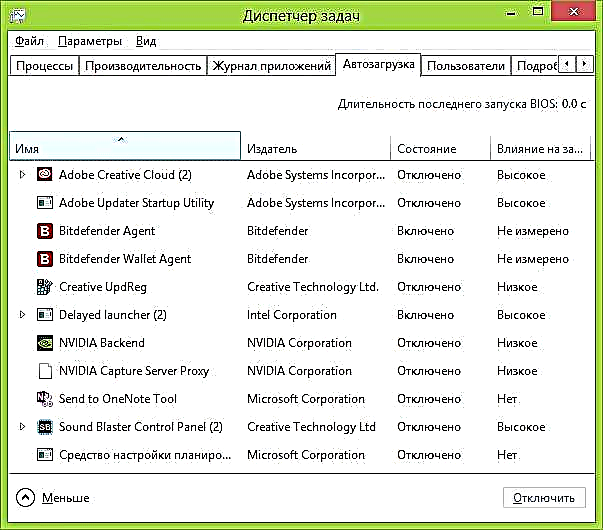
Mörg nauðsynleg forrit sem þú setur upp geta sjálfkrafa bætt sig við ræsilistann: Skype, uTorrent og aðrir. Stundum er það gott, stundum er það slæmt. Örlítið verri, en tíðari staða er þegar þú setur fljótt upp viðeigandi forrit með því að smella á „Næsta“ hnappinn, samþykkir alla hlutina sem „mælt er með“ og, auk forritsins sjálfs, aflaðu sér ákveðins magns af forritaskrani sem dreift er á þennan hátt. Þetta eru ekki vírusar - bara ýmis hugbúnaður sem þú þarft ekki, en hann birtist samt á tölvunni þinni, byrjar sjálfkrafa og stundum er ekki svo auðvelt að fjarlægja það (til dæmis alls kyns Mail.ru Sputnik).
Meira um þetta efni: Hvernig á að fjarlægja forrit frá ræsingu Windows 8.1, ræsingarforritum í Windows 7
Fjarlægðu spilliforrit
Margir notendur gera sér ekki einu sinni grein fyrir að eitthvað er að í tölvunni sinni og þeir þekkja það ekki, sem hægir á því vegna þess að illgjörn og hugsanlega óæskileg forrit eru á því.
Margir, jafnvel framúrskarandi veirueyðandi lyf, taka ekki eftir þessum hugbúnaði. En þú ættir að taka eftir því ef þú ert ekki ánægður með að hlaða Windows og keyra forrit í nokkrar mínútur.

Auðveldasta leiðin til að sjá fljótt hvort spilliforrit valdi að hægja á tölvunni þinni er að keyra skönnun með ókeypis AdwCleaner eða Malwarebytes Antimalware tólum og sjá hvað þeir finna. Í mörgum tilvikum bætir nú þegar einfaldur hreinsun með þessum forritum verulega sýnilegum afköstum kerfisins.
Meira: Tól til að fjarlægja spilliforrit.
Tölvuhröðunarforrit
Margir þekkja alls kyns forrit sem lofa að flýta Windows. Þetta felur í sér CCleaner, Auslogics Boostspeed, Razer Game Booster - það eru mörg svipuð verkfæri.
Ætti ég að nota slík forrit? Ef um það síðarnefnda skal ég segja að það er ekki, þá um fyrstu tvö - já, það er þess virði. En í tengslum við að flýta fyrir vinnu tölvunnar, aðeins til að framkvæma handvirkt hluta af þeim atriðum sem lýst var hér að ofan, nefnilega:
- Fjarlægðu forrit frá ræsingu
- Fjarlægðu óþarfa forrit (til dæmis með því að nota uninstaller í CCleaner)

Flestir aðrir valkostir og aðgerðir „hreinsunar“ leiða ekki til þess að vinna flýtir fyrir, auk þess geta þeir í óhæfu höndum leitt til gagnstæðra áhrifa (til dæmis að hreinsa skyndiminnið oftar leiðir til hægari hleðslu á síðum - þessi aðgerð er ekki til til að flýta fyrir, eins og fjöldi annarra svipaðir hlutir). Þú getur lesið meira um þetta til dæmis hér: Notkun CCleaner með gagn
Og að lokum eru forrit sem „flýta fyrir tölvunni“ í gangi og vinna þeirra í bakgrunni leiðir til minni árangurs en ekki öfugt.
Fjarlægðu öll óþarfa forrit

Af sömu ástæðum og lýst er hér að ofan, getur tölvan þín verið með mikið af alveg óþarfa forritum. Auk þeirra sem óvart voru sett upp, sótt af internetinu og löngu gleymd sem óþörf, getur fartölvan einnig innihaldið forrit sem framleiðandinn setti upp þar. Þú ættir ekki að hugsa um að þeir séu allir nauðsynlegir og gagnlegir: Þú þarft ekki ýmsa McAfee, Office 2010 Click-to-Run og ýmsa aðra fyrirfram uppsettan hugbúnað, nema að hann er ætlaður beint til að stjórna vélbúnaði fartölvunnar. Og það er sett upp á tölvunni þegar það er keypt aðeins vegna þess að framleiðandinn fær peninga frá framkvæmdaraðila fyrir þetta.
Til að sjá lista yfir uppsett forrit skaltu fara á Windows stjórnborð og velja "Programs and Features". Með því að nota þennan lista geturðu eytt öllu sem þú notar ekki. Í sumum tilvikum er betra að nota sérstök forrit til að fjarlægja forrit (fjarlægja forrit).
Uppfærðu Windows og skjákortabílstjóra

Ef þú hefur leyfi fyrir Windows, þá myndi ég mæla með því að setja allar uppfærslur sjálfkrafa upp, sem hægt er að stilla í Windows Update (þó að það sé sjálfgefið þegar sett upp þar). Ef þú heldur áfram að nota ólöglegt eintak get ég aðeins sagt að þetta er ekki skynsamlegasta valið. En það er ólíklegt að þú trúir mér. Með einum eða öðrum hætti, í þínu tilviki, uppfærslur, þvert á móti, eru óæskilegir.
Hvað varðar uppfærslu á reklum, skal eftirfarandi tekið fram: næstum einu reklarnir sem ætti að uppfæra reglulega og sem hafa veruleg áhrif á tölvuárangur (sérstaklega í leikjum) eru skjákortabílstjórar. Lestu meira: Hvernig á að uppfæra rekla skjákorta.
Settu upp SSD
Ef þú ert að íhuga hvort auka eigi vinnsluminni úr 4 GB í 8 GB (eða aðra valkosti), kaupa nýtt skjákort eða gera eitthvað annað svo að allt byrji hraðar á tölvunni þinni, þá mæli ég eindregið með að kaupa SSD drif í stað venjulegs harða disks.
Þú gætir hafa rekist á setningar eins og „SSD er það besta sem getur gerst við tölvuna þína.“ Og í dag er það satt, aukning hraðans verður augljós. Upplýsingar - Hvað er SSD.
Nema í þeim tilvikum þar sem þú þarft að uppfæra eingöngu fyrir leiki og til að auka FPS, væri sanngjarnt að kaupa nýtt skjákort.
Hreinn harður diskur

Önnur möguleg ástæða fyrir hægt aðgerð (og jafnvel þó að þetta sé ekki ástæðan, þá er það betra að gera það samt) er harður diskur stíflaður með augnkúlur: tímabundnar skrár, ónotuð forrit og margt fleira. Stundum þarf að hitta tölvur sem hafa aðeins hundrað megabæti laus pláss á HDD. Í þessu tilfelli verður eðlileg notkun Windows einfaldlega ómöguleg. Að auki, ef þú ert með SSD uppsett, þá fer það að vinna hægar þegar það er fyllt með upplýsingum yfir ákveðnum mörkum (u.þ.b. 80%). Hér getur þú lesið Hvernig á að þrífa diskinn úr óþarfa skrám.
Defragment harða diskinn þinn
Athygli: Ég held að þetta atriði sé gamaldags í dag. Nútíma Windows 10 og Windows 8.1 stýrikerfi harða diskinn þinn í bakgrunni þegar þú ert ekki að nota tölvu og defragmentation er ekki nauðsynleg fyrir SSD. Aftur á móti mun málsmeðferðin ekki gera mikinn skaða.
Ef þú ert með venjulegan harða disk (ekki SSD) og mikill tími er liðinn síðan kerfið var sett upp, forrit og skrár voru settar upp og fjarlægðar, þá getur disfragmentation á disknum örlítið flýtt fyrir tölvunni. Til að nota það í Explorer glugganum skaltu hægrismella á kerfisdrifið, velja hlutinn „Properties“, síðan „Service“ flipann og á hann smella á „Defragment“ hnappinn („Optimisera“ í Windows 8). Þetta ferli getur tekið langan tíma, svo þú getur byrjað að defragmentera áður en þú ferð í vinnu eða á menntastofnun og allt verður tilbúið fyrir komu þína.
Uppsetning síðuskráa
Í sumum tilvikum er skynsamlegt að stilla aðgerðina á Windows skiptisskránni sjálfstætt. Algengasta þessara tilvika er fartölvu með 6-8 GB eða meira vinnsluminni með HDD (ekki SSD). Með hliðsjón af því að harðir diskar á fartölvum eru venjulega hægir, við þær aðstæður sem lýst er, til að auka hraðann á fartölvunni, þá geturðu reynt að slökkva á síðuskránni (að undanskildum ákveðnum atburðarásum - til dæmis faglegri ljósmynda- og myndvinnsluvinnslu).
Lestu meira: Setja upp Windows skipti skrá
Niðurstaða
Svo, lokalistinn yfir hvað er hægt að gera til að flýta fyrir tölvunni:- Fjarlægðu öll óþarfa forrit frá ræsingu. Skildu antivirus og hugsanlega Skype eða annað forrit til samskipta. Torrent viðskiptavini, NVidia og ATI stjórnborð, ýmsar bjöllur og flautar innifalinn í Windows smíðunum, forrit fyrir prentara og skanna, myndavélar og síma með spjaldtölvum - allt þetta og margt fleira er ekki þörf við ræsingu. Prentarinn mun virka, hægt er að ræsa KIES og svo byrjar straumur sjálfkrafa ef þú ákveður að hala niður einhverju.
- Fjarlægðu öll óþarfa forrit. Ekki aðeins við ræsingu er til hugbúnaður sem hefur áhrif á hraða tölvunnar. Fjölmargir varnarmenn Yandex og Satellites Mail.ru, óþarfa forrit sem voru sett upp fyrirfram á fartölvu o.s.frv. - Allt þetta getur einnig haft áhrif á hraða tölvu, að hafa kerfisþjónustu fyrir vinnu sína og á annan hátt.
- Uppfærðu Windows og rekla fyrir skjákortið.
- Eyða óþarfa skrám af harða diskinum, losaðu meira pláss á HDD kerfinu. Það er ekkert vit í því að geyma terabytes á myndum og myndum sem þegar hafa verið skoðaðar með skífum á staðnum.
- Settu upp SSD, ef mögulegt er.
- Settu upp Windows skipti skrá.
- Defragment harða diskinn þinn. (ef það er ekki SSD).
- Ekki setja mörg veiruvörn. Ein vírusvarnir - og það er allt, ekki setja viðbótar „tól til að athuga flassdrif“, „and-tróverji“ osfrv. Ennfremur, önnur vírusvarinn - í sumum tilvikum leiðir þetta til þess að eina leiðin til að láta tölvuna virka venjulega er að setja upp Windows aftur.
- Athugaðu tölvuna þína fyrir vírusum og malware.
Ég vona að þessi ráð muni hjálpa einhverjum og flýta fyrir tölvunni án þess að setja Windows upp aftur, sem oft er gripið til með vísbendingum um „bremsur“.











